Избришите преузете датотеке Виндовс Упдате у оперативном систему Виндовс 10
Како избрисати преузете датотеке ажурирања оперативног система Виндовс у оперативном систему Виндовс 10
Ако наиђете на проблеме са ажурирањима, можете покушати да избришете преузете датотеке Виндовс Упдате. Када је пакет ажурирања оштећен или не успе да се инсталира, Виндовс 10 може задржати оштећену датотеку на диску, тако да ће то додатно изазвати проблеме са ажурирањима. Ево како да избришете преузете датотеке Виндовс Упдате-а које Виндовс 10 не брише сам.
Реклама
Виндовс 10 аутоматски проверава да ли постоје ажурирања осим ако ви ручно онемогућите ову функцију. Оперативни систем долази са услугом Виндовс Упдате, која аутоматски преузима и инсталира ажурирања од Мицрософта. Преузете датотеке ажурирања се чувају на вашем системском диску у фасцикли Ц:\Виндовс.
Постоје одређени разлози за оштећење датотека Виндовс Упдате. То може бити неправилно искључивање, пад ОС-а, нестанак струје или нешто пошло наопако са вашим регистром. Након тога, Виндовс Упдате можда неће правилно обавити свој посао. ОС можда неће успети да провери да ли постоје исправке или да их не инсталира. Понекад је страница Виндовс Упдате у
Подешавања не може се отворити!Да бисте решили већину проблема са ажурирањем оперативног система Виндовс у оперативном систему Виндовс 10, обично је довољно да покренете уграђени алат за решавање проблема Виндовс Упдате.
Покрените уграђену алатку за решавање проблема Виндовс Упдате.
- Отворите мени Старт и откуцајте: решавање проблема и притисните Ентер.
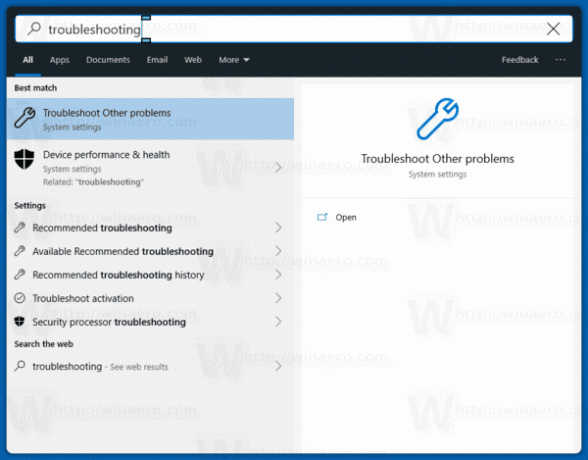
- Кликните на „Виндовс Упдате“.
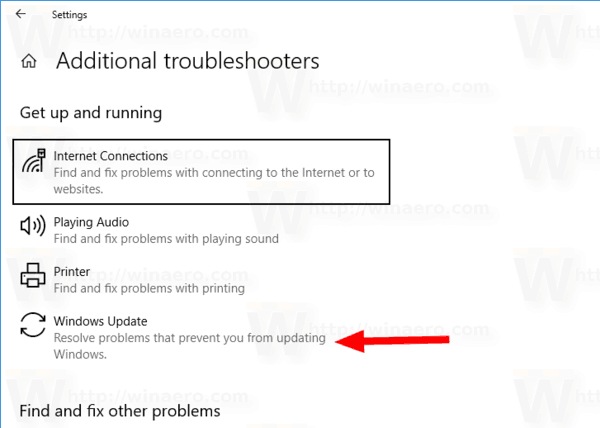
- Кликните на „Покрени као администратор“ у дијалогу за решавање проблема и довршите алатку за решавање проблема Виндовс Упдате. Проверите да ли Виндовс Упдате ради исправно.
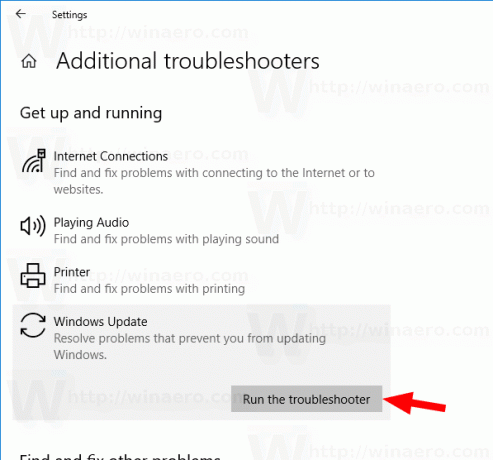
Међутим, када наиђете на проблеме са ажурирањима, можда ћете провести сате или чак дане откривајући шта није у реду. У том случају, можете покушати да избришете преузете датотеке Виндовс Упдате да бисте почели изнова. Тхе СофтвареДистрибутион фолдер садржи датотеке које се односе на ажурирања добијена преко Виндовс Упдате-а, присутна је на свим верзијама Виндовс-а. Може имати неколико стотина мегабајта величине. Али ако је ова фасцикла много већа, то указује да су неке исправке оштећене.
Да бисте избрисали преузете датотеке ажурирања оперативног система Виндовс у оперативном систему Виндовс 10,
- Притисните Вин + Р на тастатури и куцајте
услуге.мсцу пољу Рун. - Зауставите услугу назван Виндовс Упдате.
- Отвори Филе Екплорер.
- Иди на Ц:\ВИНДОВС\СофтвареДистрибутион\Довнлоад. Копирајте и налепите ову путању у адресну траку истраживача.
- Изаберите све датотеке у фасцикли (притисните тастере Цтрл-А).
- притисните
Избришитастер на тастатури.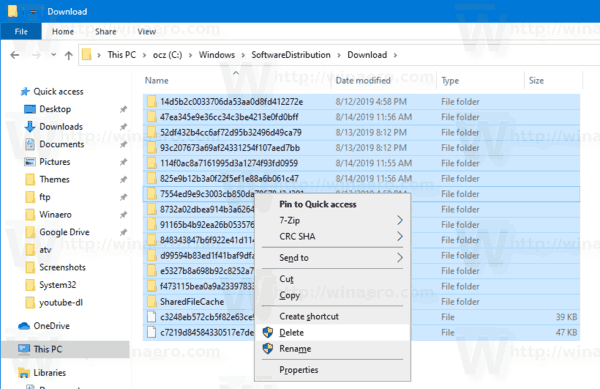
- Виндовс може затражити администраторске привилегије да избрише те датотеке. Укључите опцију „Уради ово за све тренутне ставке“ у дијалогу и кликните на Настави.
Поново покрените Виндовс 10 и проверите да ли постоје ажурирања. Погледајте да ли је ово решило ваше проблеме.
Алтернативно, можете креирати батцх датотеку да аутоматизујете процес.
Избришите преузете датотеке ажурирања оперативног система Виндовс помоћу пакетне датотеке
- Отворите Нотепад.
- Налепите следећи текст:
нет стоп вуаусерв
цд /д %СистемРоот%\СофтвареДистрибутион
дел /с /к /ф Преузимање
нет старт вуаусерв - Сачувајте га у датотеку са екстензијом *.цмд. Можете га поставити на радну површину.
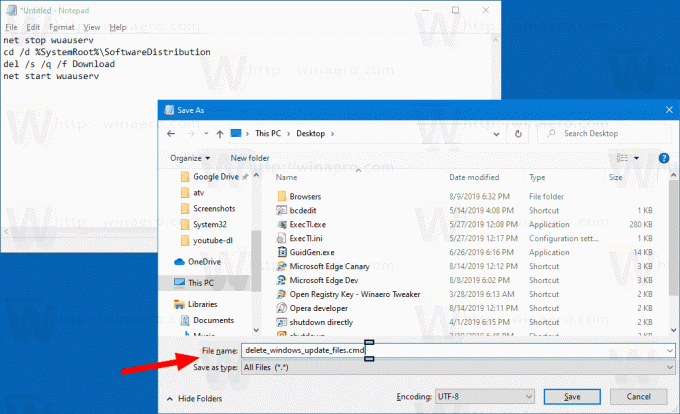
- Кликните десним тастером миша на датотеку коју сте креирали и покрените је као администратор из контекстног менија.
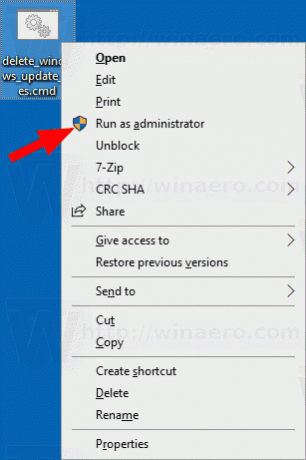
Ти си готов. Сада поново покрените рачунар и проверите да ли постоје доступне исправке.
Ево како то функционише
Команда нет стоп вуаусерв зауставља услугу Виндовс Упдате. Следеће, тхе цд команда пребацује тренутну фасциклу у Ц:\Виндовс\СофтвареДистрибутион. Команда дел брише садржај датотеке Преузимање фолдер и његове потфасцикле. Коначно, последња команда, нет старт вуаусерв, поново покреће услугу Виндовс Упдате.
Да бисте уштедели своје време, можете преузети ову готову групну датотеку.
Преузмите датотеку
То је то!
Чланци од интереса:
- Кодови грешака Виндовс Упдате у оперативном систему Виндовс 10
- Како да направите пречицу за ажурирање оперативног система Виндовс у оперативном систему Виндовс 10
- Обришите историју ажурирања оперативног система Виндовс у оперативном систему Виндовс 10
- Ограничите пропусни опсег Виндовс Упдате у оперативном систему Виндовс 10
- Решите проблеме са ажурирањем Виндовс-а у оперативном систему Виндовс 10 тако што ћете ресетовати његове опције и датотеке
